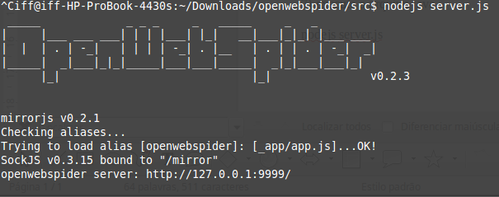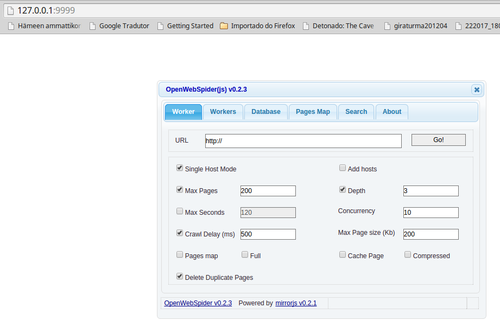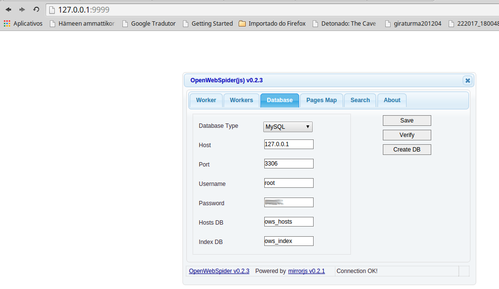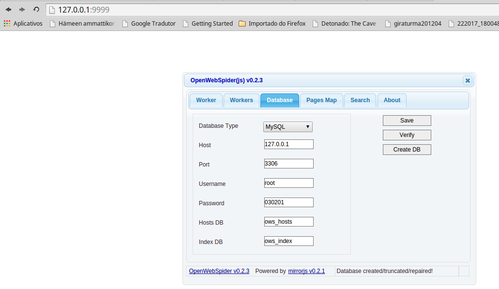Instalando e utilizando o Web Crawler OpenWebSpider
Este artigo ensina como instalar, configurar e utilizar o OpenWebSpider, um programa que tem por finalidade visitar sites, ler suas páginas e criar um índice de entradas para uma engine de busca.
[ Hits: 11.503 ]
Por: andre uebe em 30/09/2015
O que é o OpenWebSpider
Estes programas são chamados spiders (aranhas), pois visitam vários sites em paralelo, a partir de uma URL e vão expandindo a leitura através das sub-páginas e hiperlinks presentes na URL, criando um banco de dados que permite posterior busca de expressões existentes nos sites visitados.
É possível, por exemplo, indexando-se o site do VOL por meio do OpenWebSpider, saber quantas vezes e em quais locais o termo Computação em Nuvem aparece. Uma opção rudimentar a este mecanismo seria buscar manualmente, página a página, a expressão pesquisada.
Este mecanismo é muito interessante para, por exemplo, caçar trechos de plágio em trabalhos acadêmicos disponíveis na web.
Para saber mais sobre o assunto, acesse:
Instalações
Nota: os comandos utilizados para instalação de pacotes referem-se a distribuições Debian (DEB). Caso sua distribuição seja outra, busque os comandos equivalentes.a. Instalações prévias
O OpenWebSpider requer a instalação prévia de alguns programas a qual veremos a seguir:
a.1. Java
O Java deve estar instalado. Verifique se o seu sistema Linux tem o Java instalado, digitando na linha de comando:
java -version
O resultado deve ser algo do tipo:
Java version "1.7.0_79"
OpenJDK Runtime Environment (IcedTea 2.5.6) (7u79-2.5.6-0ubuntu1.14.04.1)
OpenJDK 64-Bit Server VM (build 24.79-b02, mixed mode)
Em caso negativo, instale o Java. Para isto localize a última versão via linha de comando:
sudo apt-cache search java
No final da listagem, virá a opção das últimas versões Java:
openjdk-7-jre - OpenJDK Java runtime, using Hotspot JIT
openjdk-7-jre-headless - OpenJDK Java runtime, using Hotspot JIT (headless)
openjdk-6-jre - OpenJDK Java runtime, using Hotspot JIT
openjdk-6-jre-headless - OpenJDK Java runtime, using Hotspot JIT (headless)
Instalei a última disponível com o comando:
sudo apt-get install openjdk-7-jre
a.2. Node.js
O Node.js atua junto ao servidor, interpretando o código JavaScript de maneira a manipular dezenas de milhares de conexões simultâneas, numa única máquina física.
Para instalar, digite na linha de comando:
sudo apt-get install node.js
Para saber mais acesse:
a.3. MySQL Server
O OpenWebSpider possibilita a utilização de dois gerenciadores de banco de dados (DB): MySQL Server ou MongoDB. Para este artigo utilizaremos o primeiro.
Portanto, para instalar, digite na linha de comando:
sudo apt-get install mysql-server
Após finalizada a instalação, será pedida, automaticamente, uma senha de administrador no momento da configuração.
b. OpenWebSpider
Agora é a hora de instalar efetivamente o OpenWebSpider.
Na minha distribuição Linux o mesmo não estava disponível na lista de pacotes do repositório. Logo, fez-se necessário baixá-lo e instalá-lo manualmente.
Para fazer download da última versão do OpenWebSpider, acesse:
Após o download, descompacte o arquivo ZIP e, via linha de comando, localize o arquivo server.js na pasta openwebspider/src.
Em seguida, execute o comando:
nodejs server.js
Algo como mostrado na figura abaixo deverá aparecer: Uma vez executado o comando acima, abra seu navegador de internet e acesse a URL do servidor local:
http://127.0.0.1:9999/
Na janela do navegador deverá aparecer a tela como mostrada a seguir: Em seguida, faz-se necessário verificar se OpenWebSpider conecta-se corretamente ao servidor.
Para isto, na aba Database digite a senha do MySQL e clique em "Verify" para obter a resposta, "Connection: OK", conforme a figura a seguir: Agora, faz-se necessário criar a tabela a ser utilizada para pelo servidor. Para isto, clique no botão "Create DB", conforme mostra a figura a seguir: Em seguida, salve as configurações clicando no botão "Save".
Pronto! Instalação e configuração finalizada. Agora, vamos à utilização!
2. Utilização
Tranferência rápida de arquivos do Android para PC via FTP
Turbinando sua apresentação no LibreOffice Impress
Avidemux - Corrigindo arquivos com "crash"
Instalando e usando impressora e scanner na multifuncional HP F4180 (e série F4100) no Linux
Configurando placa 3D nVidia 6200 com TV-out no Kurumin 7
Turbine o seu SUSE instalando o apt-get com um repositório de mais de 5.000 pacotes
Instalando o Zabbix 1.6.6 no Debian 5
Monitorando o servidor Jabber 2 com o Bandersnatch
Zabbix 2.2 no CentOS 6 via repositório EPEL - Instalação e configuração
O software livre e as novas oportunidades
Nenhum comentário foi encontrado.
Patrocínio
Destaques
Artigos
Compartilhando a tela do Computador no Celular via Deskreen
Como Configurar um Túnel SSH Reverso para Acessar Sua Máquina Local a Partir de uma Máquina Remota
Configuração para desligamento automatizado de Computadores em um Ambiente Comercial
Dicas
Como renomear arquivos de letras maiúsculas para minúsculas
Imprimindo no formato livreto no Linux
Vim - incrementando números em substituição
Efeito "livro" em arquivos PDF
Como resolver o erro no CUPS: Unable to get list of printer drivers
Tópicos
Não to conseguindo resolver este problemas ao instalar o playonelinux (1)
Excluir banco de dados no xampp (1)
Top 10 do mês
-

Xerxes
1° lugar - 65.065 pts -

Fábio Berbert de Paula
2° lugar - 50.633 pts -

Buckminster
3° lugar - 17.479 pts -

Mauricio Ferrari
4° lugar - 15.220 pts -

Alberto Federman Neto.
5° lugar - 13.790 pts -

Diego Mendes Rodrigues
6° lugar - 13.567 pts -

Daniel Lara Souza
7° lugar - 12.929 pts -

Andre (pinduvoz)
8° lugar - 10.303 pts -

edps
9° lugar - 10.392 pts -

Alessandro de Oliveira Faria (A.K.A. CABELO)
10° lugar - 10.264 pts
Scripts
[Python] Automação de scan de vulnerabilidades
[Python] Script para analise de superficie de ataque
[Shell Script] Novo script para redimensionar, rotacionar, converter e espelhar arquivos de imagem
[Shell Script] Iniciador de DOOM (DSDA-DOOM, Doom Retro ou Woof!)
[Shell Script] Script para adicionar bordas às imagens de uma pasta